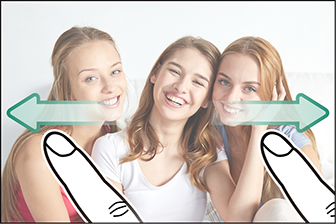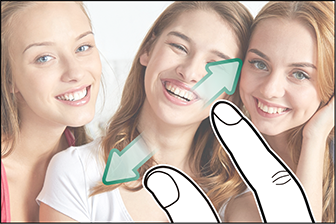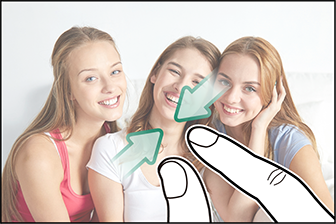タッチ操作について
このカメラでは、液晶モニター(LCD)をタッチパネルとして使用できます。
撮影時のタッチ操作について
タッチパネルを使用するときは、D操作ボタン・ダイヤル設定 > タッチパネル設定 > xタッチパネル設定をONにします。

EVF使用時のタッチ操作
ファインダー(EVF)を使用しているときに液晶パネル(LCD)をタッチパネルとして使用して、フォーカスエリアを変更できます。D操作ボタン・ダイヤル設定 > タッチパネル設定 > EVFタッチパネル有効範囲で動作範囲を設定できます。
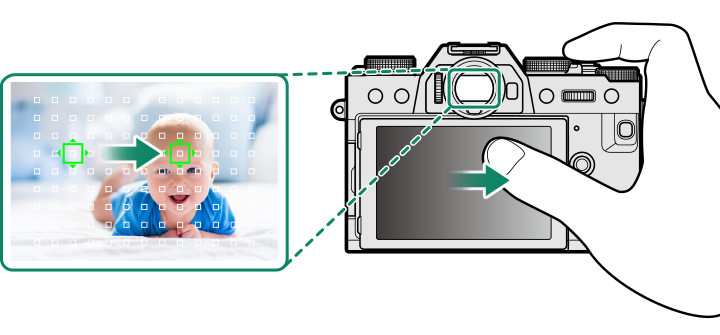
G フォーカス設定 > 顔検出/瞳AF設定が顔検出ONでn顔セレクトopがオンのときは、タッチ操作でピントを合わせる顔を選べます。
LCD使用時のタッチ操作
タッチ操作で静止画を撮影したり、フォーカスエリアを変更したりすることができます。撮影画面のタッチパネルモードアイコンをタッチするごとに、タッチ操作を変更できます。
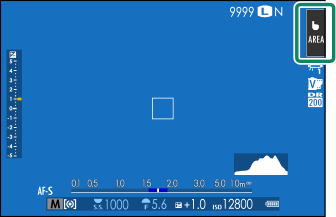
| タッチパネルモード | 意味 | |
|---|---|---|
 |
ショット |
シャッターボタンを押す代わりに、ピントを合わせたいところの画面をタッチして撮影します。連写撮影では、画面を押し続けている間、連続撮影します。 |
|
AF
AF OFF |
フォーカスモードがS(AF-S)のときは、タッチした場所にピントを合わせ、AF ロックします。AFロックを解除するには、AF OFFアイコンをタッチします。 フォーカスモードがC(AF-C)のときは、タッチした場所にピントを合わせ続けます。ピント合わせの動作を解除するには、AF OFFアイコンをタッチします。 フォーカスモードがM(MF)のときは、ワンプッシュAFの動作になり、タッチした場所にピントを合わせます。 |
 |
エリア選択 |
フォーカスエリアに設定したい場所をタッチすると、タッチした場所にフォーカスエリアが移動し、ピントを合わせる位置や拡大表示の位置が変更できます。 |
 |
OFF |
タッチによるフォーカス切り替え、ピント合わせ、撮影を行いません。 |
ピント位置拡大中は、タッチパネルの動作が異なります(aピント位置拡大中のタッチパネルの動作)。
D操作ボタン・ダイヤル設定 > タッチパネル設定 > xタッチパネル設定がOFFのときは、タッチパネルモードアイコンは非表示になり、タッチ操作の切り替えはできません。
Gフォーカス設定 > タッチパネルモードでもタッチ操作を切り替えることができます。動画撮影時のタッチ操作については、「動画撮影時のタッチ操作(タッチパネルモード)」をご覧ください。
動画サイレント操作
撮影メニューのB動画設定 > 動画サイレント操作をONにすると、液晶モニターにFSETボタンが表示されます。FSETボタンを押すと、タッチ操作で次の撮影時の設定を変えられます。動画撮影中にカメラの操作音を記録したくないときに便利です。
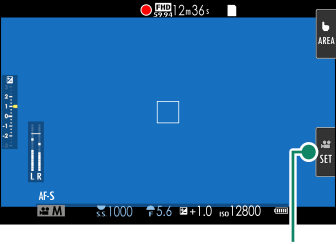
FSETボタン
- シャッタースピード *
- 絞り *
- 露出補正
- 感度
- 内蔵マイクレベル設定/外部マイクレベル設定
- 風音低減
- ヘッドホン音量
- Fフィルム シミュレーション
- Fホワイトバランス
* 動画サイレント操作がONのときは、ダイヤル操作は無効になります。
タッチファンクション
このカメラでは、画面を左右上下にフリックすることで、ファンクションボタンと同様に機能を呼び出すことができます(aFn(ファンクション)ボタン)。
- T-Fn1(画面を上フリック)
- T-Fn2(画面を左フリック)
- T-Fn3(画面を右フリック)
- T-Fn4(画面を下フリック)
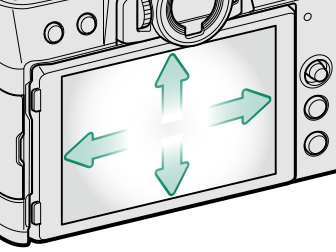
割り当てた機能によっては、設定画面を表示後、項目の設定をタッチ操作で行えます。
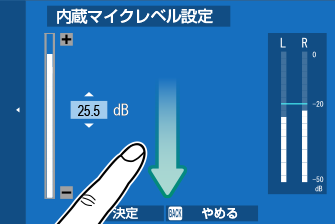
タッチファンクションは工場出荷時の設定ではオフになっています。タッチファンクションを使用する場合は、D 操作ボタン・ダイヤル設定 > タッチパネル設定 > cタッチファンクションをONにしてください。
再生時のタッチ操作について
D操作ボタン・ダイヤル設定 > タッチパネル設定 > aタッチパネル設定がONのときは、1コマ再生時に以下のタッチ操作ができます。
| スワイプ |
|---|
|
画面上を指で掃くように動かすと、前後の画像を表示できます。 |
| ダブルタップ |
|---|
|
画面を2 回タッチすると、ピントを合わせた位置を拡大表示できます。 |
| マルチタッチ(ピンチアウト) | |
|---|---|
|
| ドラッグ | |
|---|---|
|
| マルチタッチ(ピンチイン) | |
|---|---|
|

 をクリックしてください。
をクリックしてください。